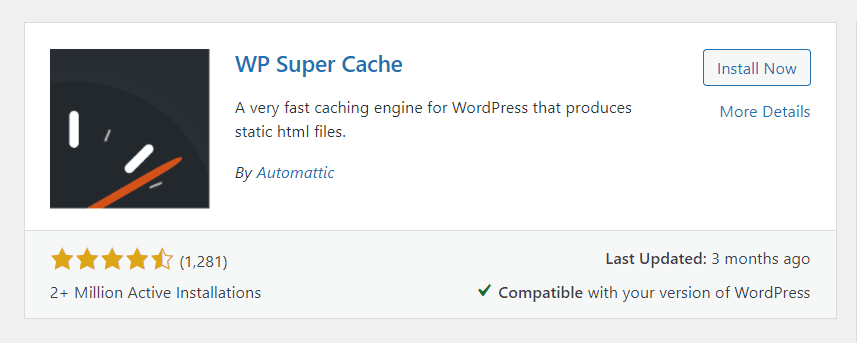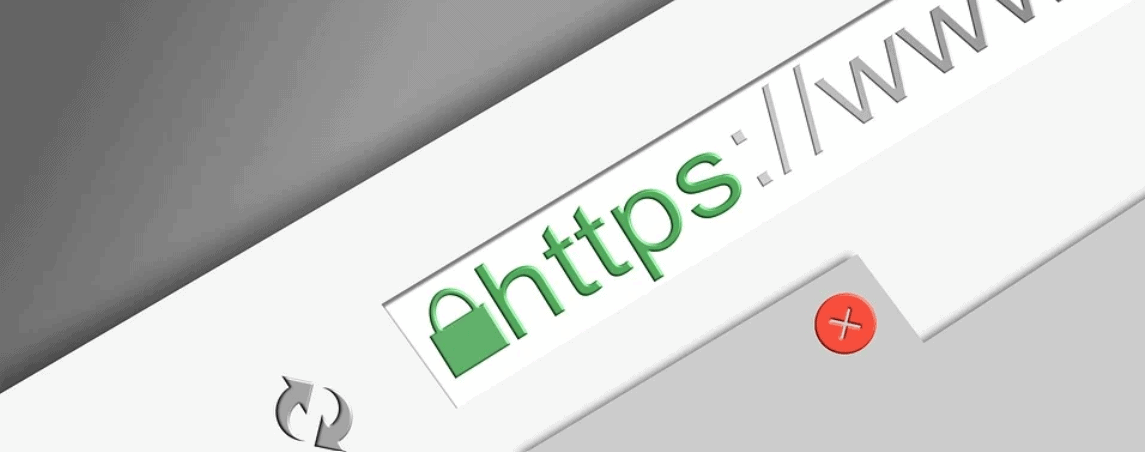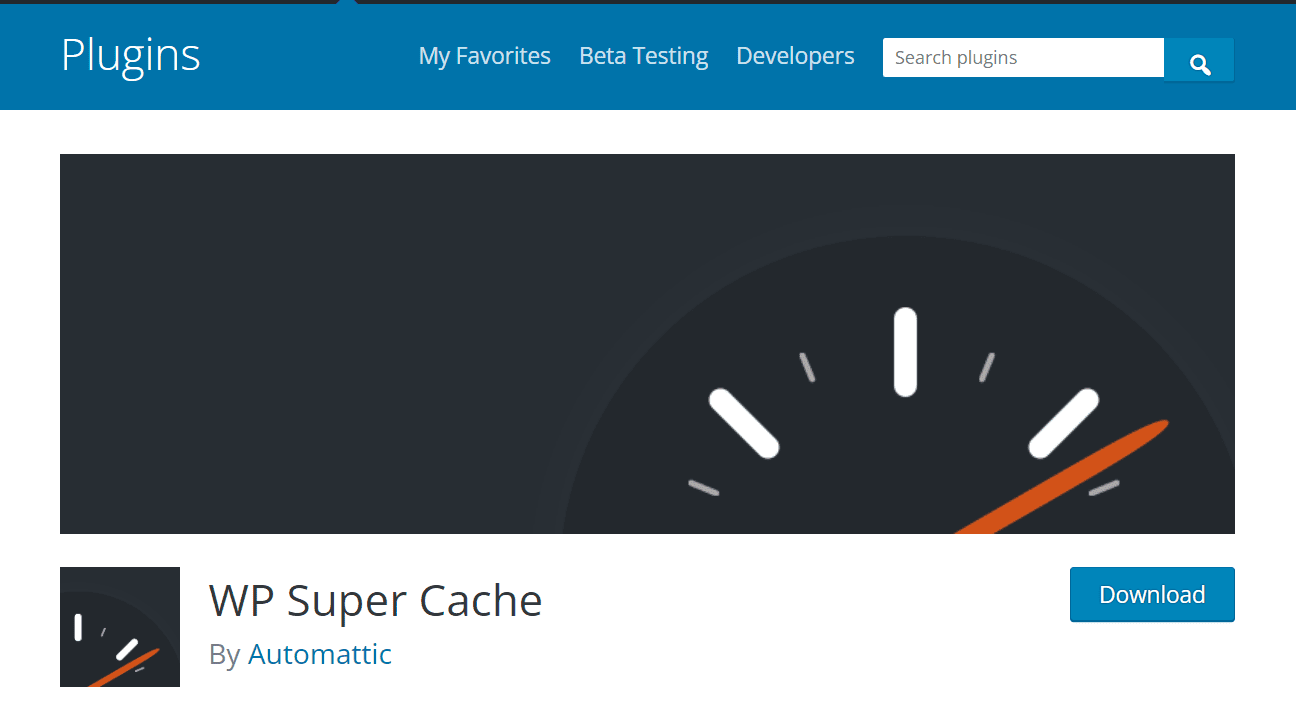WordPress เป็นระบบจัดการเนื้อหายอดนิยมที่ขับเคลื่อนเว็บไซต์นับล้าน สาเหตุหนึ่งที่ทำให้ได้รับความนิยมคือมีปลั๊กอินจำนวนมากให้เลือก
WP Super Cache เป็นหนึ่งในปลั๊กอินเหล่านั้นและสามารถช่วยเร่งความเร็วเว็บไซต์ของคุณได้ด้วยการแคชเพจและโพสต์ของคุณ ในบทช่วยสอนนี้ เราจะแสดงวิธีการติดตั้งและกำหนดค่า WP Super Cache
หากคุณกำลังมองหาวิธีเพิ่มความเร็วไซต์ WordPress ของคุณ คุณควรดูปลั๊กอิน WP Super Cache ปลั๊กอินนี้สามารถช่วยลดเวลาในการโหลดหน้าเว็บของคุณ ซึ่งอาจนำไปสู่ประสบการณ์ผู้ใช้ที่ดีขึ้นและอันดับเครื่องมือค้นหาที่สูงขึ้น
ในบทความนี้ เราจะแสดงวิธีการติดตั้งและกำหนดค่า WP Super Cache บนไซต์ WordPress ของคุณ
หากคุณกำลังมองหาวิธีง่ายๆ ในการเพิ่มความเร็วเว็บไซต์ WordPress ของคุณ ปลั๊กอิน WP Super Cache เป็นตัวเลือกที่ยอดเยี่ยม ในบทช่วยสอนนี้ เราจะแสดงวิธีการติดตั้งและกำหนดค่า WP Super Cache นอกจากนี้เรายังจะกล่าวถึงคุณลักษณะและคุณประโยชน์บางประการของปลั๊กอินด้วย มาเริ่มกันเลย!
หากคุณต้องการให้บล็อกหรือเว็บไซต์ของคุณทำงานได้อย่างราบรื่นที่สุดเท่าที่จะเป็นไปได้ สิ่งสำคัญคือคุณต้องมีแคช สิ่งนี้จะทำให้ไซต์ของคุณตอบสนองมากขึ้นและโหลดเร็วขึ้นสำหรับผู้เยี่ยมชมที่กลับมา - สิ่งที่พวกเขาจะต้องประทับใจอย่างแน่นอน
ปลั๊กอิน WP Super Cache WordPress เป็นหนึ่งในปลั๊กอินแคชที่ง่ายที่สุดในการใช้งานและสามารถทำงานได้อย่างรวดเร็วปรับปรุงเว็บไซต์ของคุณแล้ว มาดูวิธีตั้งค่ากันดีกว่า
หากคุณกำลังมองหาวิธีที่ง่ายและรวดเร็วในการเพิ่มความเร็วไซต์ WordPress ของคุณ ปลั๊กอิน WP Super Cache เป็นตัวเลือกที่ยอดเยี่ยม ในบทช่วยสอนนี้ เราจะแสดงวิธีการติดตั้งและกำหนดค่า WP Super Cache นอกจากนี้เรายังจะให้คำแนะนำในการใช้ประโยชน์สูงสุดจากปลั๊กอินอันทรงพลังนี้อีกด้วย
สารบัญ
ขั้นตอนในการติดตั้งและกำหนดค่าปลั๊กอิน WP Super Cache WordPress-
- เมื่อคุณดาวน์โหลดปลั๊กอิน WP Super Cache แล้ว ให้ไปที่แดชบอร์ดปลั๊กอินของเว็บไซต์ WordPress และคลิกที่ “เพิ่มใหม่”
- พิมพ์ “WP Super Cache” ลงในแถบค้นหาแล้วกด Enter
- ผลลัพธ์แรกควรเป็นปลั๊กอิน WP Super Cache คลิกที่ "ติดตั้งทันที" จากนั้น "เปิดใช้งาน"
- เมื่อเปิดใช้งานปลั๊กอินแล้ว คุณจะเห็นรายการเมนูใหม่ในแถบด้านข้างของไซต์ WordPress ที่เรียกว่า "Super Cache" คลิกที่นี่แล้วคลิกที่แท็บ "การตั้งค่า"
- การตั้งค่าแรกที่คุณจะเห็นคือ "สถานะแคช" การตั้งค่านี้ควรตั้งค่าเป็น "เปิดใช้งาน"
- ด้านล่างการตั้งค่านี้ คุณจะเห็นรายการ "โหมดแคช" สำหรับคนส่วนใหญ่ โหมดแคช "แบบธรรมดา" จะทำงานได้ดีที่สุด อย่างไรก็ตาม หากคุณประสบปัญหากับการแคชไซต์ของคุณอย่างถูกต้อง คุณสามารถลองใช้โหมดอื่นได้
- การตั้งค่าถัดไปคือ "การบีบอัด" ควรเปิดใช้งานการตั้งค่านี้ การทำเช่นนี้จะช่วยประหยัดพื้นที่บนเซิร์ฟเวอร์ของคุณและควรทำให้ไซต์ของคุณเร็วขึ้นด้วย
- การตั้งค่าถัดไปคือ "แคชหมดเวลา" การตั้งค่านี้สามารถตั้งค่าเป็นช่วงใดก็ได้ตั้งแต่ 5 นาทีไปจนถึง 1 ปี ฉันขอแนะนำให้คุณเก็บไว้ที่ 8 ชั่วโมง ซึ่งเป็นตัวเลือกเริ่มต้น
- การตั้งค่าถัดไปคือ "อายุแคชขั้นต่ำ" การตั้งค่านี้จะกำหนดระยะเวลาที่เพจจะอยู่ในแคชก่อนที่จะตรวจสอบอีกครั้งเพื่อดูว่าจำเป็นต้องอัปเดตหรือไม่ ฉันขอแนะนำให้คุณตั้งค่านี้เป็น "3600" (ซึ่งเท่ากับ 1 ชั่วโมง)
- การตั้งค่าถัดไปคือ “ลบไฟล์แคชที่หมดอายุ” หากต้องการ คุณสามารถตั้งค่านี้เป็น "ลบไฟล์แคชทั้งหมดที่แก้ไขครั้งล่าสุดนานกว่า ___ ชั่วโมงที่ผ่านมา" และใส่ค่าเป็น 3600 (1 ชั่วโมง) การทำเช่นนี้จะเป็นการเพิ่มพื้นที่ว่างบนเซิร์ฟเวอร์ของคุณวันละครั้งเมื่อ WordPress ตรวจสอบไฟล์แคชที่หมดอายุหรือล้าสมัยซึ่งไม่จำเป็นต้องใช้อีกต่อไป
- การตั้งค่าถัดไปคือ “แคชพรีโหลด” การตั้งค่านี้จะบอกให้ WordPress แคชหน้าต่างๆ แม้ว่าจะยังไม่ได้ร้องขอก็ตาม ฉันอยากจะแนะนำให้คุณปล่อยให้ปิดการใช้งานนี้
- การตั้งค่าถัดไปคือ “Edge Side Included (ESI)” ควรเปิดใช้งานการตั้งค่านี้หากคุณใช้ CDN หรือปลั๊กอินแคชกับ WordPress ซึ่งจะทำให้ปลั๊กอินใช้แคชและ ESI สำหรับไซต์ของคุณ และปรับปรุงประสิทธิภาพและความเร็ว
- การตั้งค่าถัดไปคือ “Admin Cache Preload” ควรเปิดใช้งานการตั้งค่านี้ด้วย แต่เฉพาะในกรณีที่คุณใช้ CDN หรือปลั๊กอินแคชกับ WordPress
- ตอนนี้คุณสามารถเลื่อนลงไปที่ด้านล่างของหน้าการตั้งค่า "Super Cache" แล้วคุณจะเห็นตัวเลือกเพิ่มเติม ตัวเลือกแรกเรียกว่า “Extra Super Cache Headers” หากคุณใช้ HTTPS บนไซต์ของคุณ ฉันขอแนะนำให้คุณเปิดใช้งานการตั้งค่านี้ การทำเช่นนี้จะส่งส่วนหัวเพิ่มเติมไปยังเบราว์เซอร์ ซึ่งจะแจ้งให้ทราบว่าอย่าแคชองค์ประกอบบางอย่างของไซต์ WordPress ของคุณ
เครดิตภาพ - Pixabay - การตั้งค่าถัดไปเรียกว่า "โหมดดีบัก" ควรเปิดใช้งานการตั้งค่านี้หากคุณประสบปัญหาใดๆ กับการแคชเว็บไซต์ของคุณอย่างถูกต้อง การทำเช่นนี้จะให้ข้อมูลเพิ่มเติมเกี่ยวกับสาเหตุของปัญหา
- การตั้งค่าสุดท้ายเรียกว่า “โหมดพรีโหลด” ควรปิดใช้งานการตั้งค่านี้เว้นแต่คุณจะประสบปัญหากับไซต์ของคุณที่แคชไม่ถูกต้อง
เมื่อคุณกำหนดค่าปลั๊กอิน WP Super Cache แล้ว ไซต์ WordPress ของคุณจะเริ่มแคชหน้าและโพสต์ซึ่งจะทำให้ไซต์ของคุณเร็วขึ้นอย่างมาก หากคุณประสบปัญหาใดๆ กับการแคชไซต์ของคุณอย่างถูกต้อง ฉันขอแนะนำให้คุณลองใช้โหมดแคชอื่นหรือเปิดใช้งานการตั้งค่า "โหมดแก้ไขข้อบกพร่อง"
ปลั๊กอิน WordPress คืออะไร?
ปลั๊กอิน WordPress ส่วนใหญ่ ฟรี แต่ก็มีปลั๊กอินพรีเมียม (เสียเงิน) บางตัวด้วย สามารถติดตั้งปลั๊กอินได้ในไม่กี่ขั้นตอนง่ายๆ ไม่ว่าจะโดยอัตโนมัติผ่านอินเทอร์เฟซผู้ดูแลระบบ WordPress หรือด้วยตนเองโดยการดาวน์โหลดและอัพโหลดไฟล์ไปยังเซิร์ฟเวอร์
บางคนถือว่าปลั๊กอินเป็นความเสี่ยงด้านความปลอดภัย แต่สามารถหลีกเลี่ยงได้หากคุณปรับปรุงปลั๊กอินให้ทันสมัยอยู่เสมอ และใช้สามัญสำนึกในการเลือกว่าจะติดตั้งและเปิดใช้งานอะไร

คำเตือนแดชบอร์ดมักจะปรากฏขึ้นเมื่อมีการติดตั้งปลั๊กอินใหม่หรือมีการอัปเดต คุณยังสามารถใช้บริการการจัดการปลั๊กอินของเราเพื่อให้เว็บไซต์ของคุณปลอดภัยและอัปเดตด้วยปลั๊กอินล่าสุด
ปลั๊กอินอนุญาตให้เพิ่มคุณสมบัติในการติดตั้ง WordPress เช่น แบบฟอร์มติดต่อ ฟีดปฏิทิน เครื่องมือ SEO การรวมโซเชียลมีเดีย และอื่นๆ อีกมากมาย มีปลั๊กอินฟรีและจ่ายเงินหลายพันรายการที่สามารถใช้เพื่อปรับปรุงไซต์ WordPress
ในการติดตั้งปลั๊กอิน คุณต้องติดตั้งและใช้งานเว็บไซต์ WordPress ก่อน ปลั๊กอินสามารถพบได้ในไดเรกทอรีปลั๊กอิน WordPress ปลั๊กอินส่วนใหญ่ใช้งานได้ฟรี แต่ก็มีปลั๊กอินพรีเมียม (เสียเงิน) บางตัวให้เลือกใช้ คุณสามารถติดตั้งปลั๊กอินโดยอัตโนมัติผ่านอินเทอร์เฟซผู้ดูแลระบบ WordPress หรือด้วยตนเองโดยการดาวน์โหลดและอัพโหลดไฟล์ไปยังเซิร์ฟเวอร์
เมื่อคุณติดตั้งปลั๊กอิน อย่าลืมอัปเดตอยู่เสมอ ปลั๊กอินส่วนใหญ่มีการอัปเดตที่แก้ไขปัญหาด้านความปลอดภัยและเพิ่มคุณสมบัติใหม่ คุณสามารถตรวจสอบการอัปเดตได้โดยไปที่แท็บอัปเดตในอินเทอร์เฟซผู้ดูแลระบบ WordPress หากมีการอัปเดตให้คลิกที่ปุ่มอัปเดตทันทีเพื่อติดตั้ง
ข้อมูลน่าสนใจเพิ่มเติม
- วิธีการติดตั้งและเปิดใช้งานปลั๊กอิน WordPress ในบล็อกของคุณ
- คู่มือการรักษาความปลอดภัย WordPress
- วิธีเพิ่มปุ่มส่ง Facebook ไปยังบล็อก WordPress และ Blogger
สรุป- วิธีการติดตั้งและกำหนดค่าปลั๊กอิน WP Super Cache WordPress 2024
WP Super Cache เป็นปลั๊กอินแคชสำหรับ WordPress ที่ปรับปรุงประสิทธิภาพของเว็บไซต์ของคุณโดยจัดเก็บไฟล์ HTML แบบคงที่ของหน้าที่คุณเยี่ยมชมบนเซิร์ฟเวอร์ของคุณ ด้วยการจำกัดจำนวนการสืบค้นเพื่อสร้างไฟล์เหล่านี้ จะช่วยเร่งความเร็วในการโหลดเพจและลดการใช้แบนด์วิธ นอกจากนี้ยังแคชทุกโพสต์ ดังนั้นผู้เยี่ยมชมจึงไม่ต้องรอให้สร้างโพสต์ใหม่ทุกครั้งที่โหลดโพสต์ใหม่
สิ่งนี้สามารถปรับปรุงประสิทธิภาพได้อย่างมากเมื่อรวมกับการปรับให้เหมาะสมอื่นๆ เช่น การใช้แคชอ็อบเจ็กต์หรือบริการ CDN เช่น Cloudflare หรือ Amazon Web Services (AWS) สำหรับข้อมูลเพิ่มเติมเกี่ยวกับวิธีที่เราสามารถช่วยเพิ่มประสิทธิภาพเว็บไซต์ของคุณ
WP Super Cache เป็นปลั๊กอิน WordPress ที่แคช HTML และ CSS ของเว็บไซต์ของคุณเพื่อลดภาระของเซิร์ฟเวอร์ ซึ่งช่วยให้โหลดหน้าเว็บได้เร็วขึ้น ซึ่งสามารถเพิ่มจำนวนผู้เข้าชมที่คุณได้รับจากการเพิ่มประสิทธิภาพกลไกค้นหา (SEO) ตลอดจนปรับปรุงประสบการณ์ผู้ใช้บนไซต์ของคุณ
คุณควรติดตั้งปลั๊กอินนี้หากคุณต้องการใช้กลยุทธ์ SEO ที่ดียิ่งขึ้นโดยใช้ความพยายามน้อยลง หากคุณติดตั้งและกำหนดค่าอย่างถูกต้องสำเร็จ โปรดอ่านต่อด้านล่าง! เราจะแสดงวิธีปรับการตั้งค่าให้เหมาะสมภายใน WP Super Cache เพื่อให้ทำงานได้อย่างเหมาะสมที่สุดสำหรับความต้องการเฉพาะของคุณ